Mobile Internet Yota. Zugangspunkt: Anschluss und Konfiguration
Yota – russische Betreiber von drahtlosen Internet und Kommunikation, die vor seiner Tätigkeit fast einem Jahrzehnt begonnen. Seine Hauptunterschied von der Konkurrenz ist absolut unbegrenztes mobiles Internet, nicht auf dem Territorium der Russischen Föderation Roaming und die Fähigkeit, die alte Nummer zu halten, wenn verbinden. In diesem Artikel erfahren Sie , wie Sie verbinden, aktivieren und wie Sie einen Zugangspunkt einzurichten bei Yota.
Verbindung
Modems und Router „Iota“ kann sich auf Laptops, PCs und sogar Fernseher angeschlossen werden. Darüber hinaus sind sie mit allen Betriebssystemen kompatibel. Schließen Sie und stellen Sie das Gerät auf, „Iota“ ist ganz einfach.
Um zu beginnen, Studium der Beschichtung „Whit“ Karte. Stellen Sie sicher, dass Ihre Region in der Fahrerabdeckungsbereich ist.
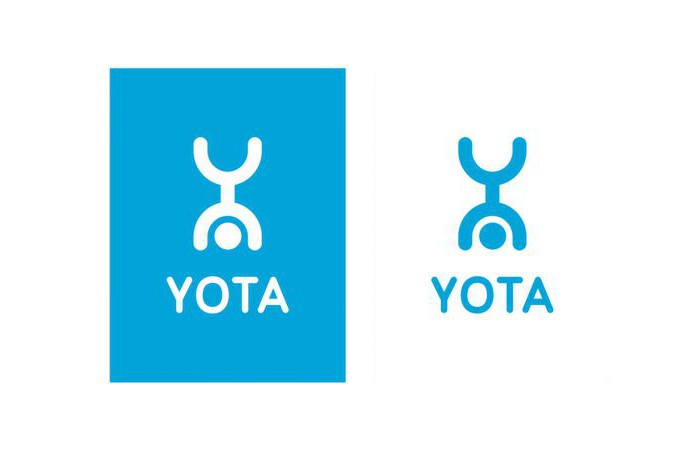
Als nächstes ist es Zeit, den Kauf der Ausrüstung zu bewegen. Laptop oder Computer-Modem ist geeignet, und wenn Sie das Internet direkt an mehrere Geräte verteilen wollen, dann einen Router nehmen – es erlaubt Ihnen, ein Netzwerk von bis zu acht Geräten zu erstellen. Yota auf Ihr Telefon oder Tablet zu verbinden, benötigen Sie eine spezielle Anwendung und Bestellung über eine SIM-Karte zum Download bereit. Mit dieser Anwendung ist es auch bequem, die Balance zu überwachen und die Geschwindigkeit bei Bedarf ändern.
Software-Aktivierung
Installieren der Treiber für Modem-Anschluss an einen Laptop oder PC ist nicht erforderlich. Das einzige Gerät benötigen Sie Yota Access-Programm zu installieren. Das Programm wird alles tun, selbst: ein paar Sekunden wird Ihr Gerät und verbinden Sie es mit dem Netzwerk finden.  Es ist Zeit, sich auf die Registrierungsseite Yota, der Access Point nicht ohne sie funktionieren. Müssen die Passnummer, Telefonnummer und E-Mail-Adresse angeben. Mit der Registrierung erstellen Sie ein persönliches Konto, in dem Sie Ihr Gerät aktivieren, indem Sie auf den Link klicken. Der Computer muss neu gestartet werden. Die Aktivierung der SIM-Karte auf Ihrem Smartphone geschieht automatisch durch die Software. Auch in Ihrem Konto können Sie eine Vielzahl von nützlichen Informationen erhalten und den Tarif zu ändern.
Es ist Zeit, sich auf die Registrierungsseite Yota, der Access Point nicht ohne sie funktionieren. Müssen die Passnummer, Telefonnummer und E-Mail-Adresse angeben. Mit der Registrierung erstellen Sie ein persönliches Konto, in dem Sie Ihr Gerät aktivieren, indem Sie auf den Link klicken. Der Computer muss neu gestartet werden. Die Aktivierung der SIM-Karte auf Ihrem Smartphone geschieht automatisch durch die Software. Auch in Ihrem Konto können Sie eine Vielzahl von nützlichen Informationen erhalten und den Tarif zu ändern.
Der letzte Schritt – die für Verbindungsdienste zu zahlen. Die Abo – Gebühr ist abhängig von der Internet – Geschwindigkeit , die Sie selbst wählen. Die Zahlungen werden über die Anschlüsse gemacht, und durch Internet-Banking, einschließlich der elektronischen Geldbörsen. Überprüfen Sie alle Zahlungsmittel auf Yota Website.
Einstellen Yota Access Point
Mit Anschluss und Aktivierung Probleme sollten bei den Nutzern entstehen. Es kann jedoch mit den Einstellungen im Netzwerk Yota schwierig sein. Einstellen des Zugangspunktes APN auf unterschiedliche Weise erfolgen, je nach Gerätetyp und dem Betriebssystem installiert darauf.
Wenn es um mobile Geräte kommt, ist es genug, um die SIM-Karte in Tablet oder Smartphone zu bringen, und wird in Kürze der Datenübertragung. In einigen Fällen ist es notwendig, den Zugangspunkt manuell zu registrieren.

Yota Access Point auf Android
Auf der Plattform Android Setup ist wie folgt: Schalten Sie das Gerät, gehen Sie auf „Einstellungen“, gehen Sie auf „Erweitert“, dann „Mobilfunknetz“ und schließlich „Hotspots“ . Wählen Sie "Create / Edit". An der Eingabeaufforderung geben Sie den APN «internet.yota», und der Name des Punktes wird «yota». Der Access Point wird erstellt.
Windows Phone
Im Telefon-Betriebssystem Windows, die alle nahezu identisch: gehen Sie in „Einstellungen“ und dann in „Hotspots“. Es erstellen Sie einen neuen Punkt auf dem Symbol, indem Sie auf „plus“. Entsprechend APN Typ «internet.yota» und klicken Sie auf „Speichern“. Wählen Sie nun den neu erstellten Punkt und warten, bis sie aktiv wird.
iOS
Der Yota-Netzwerk-Zugangspunkt konfiguriert ist, am schnellsten auf mobilen Geräten mit iOS. Um dies zu tun im Abschnitt „Optionen“ sollten in „Cellular“ und dann auf „Cellular Daten“. Das APN-Feld schreibt noch «internet.yota». Das ist alles – Access Point ist fertig.
Anschließen an einen Computer
Modem „Iota“ wird von allen gängigen Betriebssystemen unterstützt. Es ist kompatibel mit Windows, Mac OS und Linux. Das Modem wird eine Verbindung zum Internet sofort nach dem Einschalten des Computers.
Passen Sie im Grunde brauchen nichts: alles automatisch passiert. Aber wenn Sie wollen mehr, können Sie es manuell ändern.
Einstellungen ändern
Schließen Sie das Modem „Iota“ an den Computer über USB und den Browser laufen. Bitte besuchen Sie status.yota.ru. Bevor Sie Gleich nach dem Klick-Panel der Einstellungen. Im ersten Panel erhalten Sie die vollständigen Informationen über Ihre Verbindung sehen: die Gerätenamen, die Dauer der Verbindung, die maximale Verbindungsgeschwindigkeit, aktuelle Geschwindigkeit, Signalstärke, IP-Adresse und vieles mehr.
Die zweiten und dritten Platten werden Registersystem. Falls Sie das Passwort zu Ihrem drahtlosen Netzwerk vergessen, ist es möglich, auf die Werkseinstellungen zurückzusetzen.
Wenn Sie an der Spitze des Fensters auf den „Geräteeinstellungen“ klicken, wird es gehen in Yota Geräteeinstellungen. Der Access Point heißt es standardmäßig, und Sie können die Netzwerknamen ändern. Außerdem werden Sie aufgefordert, die Art der Sicherheit und ändern Sie das Passwort zu wählen. Nehmen Sie Ihre Änderungen und klicken Sie auf „Speichern“, werden Sie mit dem nächsten Schritt fortfahren, wo Sie die Anzahl der Verbindungen zum Öffnen auswählen kann und ein Passwort-geschütztes Netzwerk.
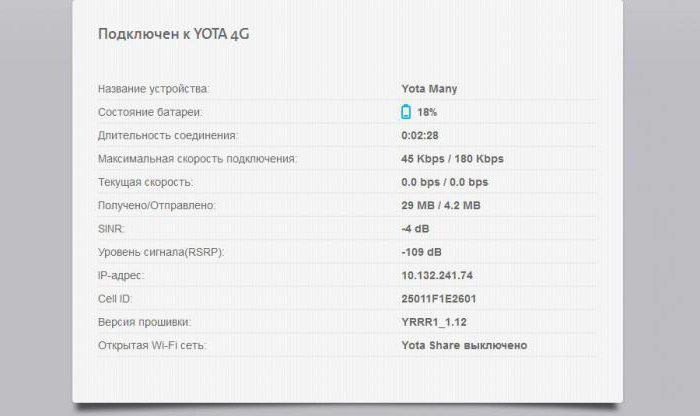
Offene und sichere Netzwerke
Mobile Router oder Router „Iota“ zeichnet sich durch seine geringe Größe und Leichtigkeit aus. Es verfügt über ein Display, das den Ladezustand und den Schalter anzeigt.
Die erste Verbindung zum Internet über einen Router wird nur Netzwerk öffnen. Aber Sie können erstellen und das zweite Passwort geschützt.  Warum brauchen wir nur zwei Linien des Netzes? Geschlossenes Netzwerk werden Sie profitieren, während die andere, ungeschützte, nützlich, wenn es notwendig ist, zu teilen Internetzugang, aber Sie wollen nicht, um Ihr Passwort offenbaren. Wechseln Sie zwischen den Zeilen ist sehr einfach: genug, um die Position eines speziellen Schalter am Router zu ändern – und schalten Sie ein offenes Netz. Sicheres Netzwerk so bleibt. Erfahren Sie, was ein offenes Netzwerk eingeschaltet ist, können Sie auf dem Display auf dem Router Smiley angezeigt werden können.
Warum brauchen wir nur zwei Linien des Netzes? Geschlossenes Netzwerk werden Sie profitieren, während die andere, ungeschützte, nützlich, wenn es notwendig ist, zu teilen Internetzugang, aber Sie wollen nicht, um Ihr Passwort offenbaren. Wechseln Sie zwischen den Zeilen ist sehr einfach: genug, um die Position eines speziellen Schalter am Router zu ändern – und schalten Sie ein offenes Netz. Sicheres Netzwerk so bleibt. Erfahren Sie, was ein offenes Netzwerk eingeschaltet ist, können Sie auf dem Display auf dem Router Smiley angezeigt werden können.

















